- A+
所属分类:图文教程
BIM自学互助QQ群:一群931726322;二群961506311(满);三群458568892(新) | 问题咨询、考证交流、技术沙龙、行业精英汇聚,火热开放中...
通过在两个结构图元之间绘制线来创建支撑。 例如,支撑可出现于结构柱和结构梁之间。
可以在平面视图或框架立面视图中添加支撑。
在框架立面视图中添加支撑的步骤
- 打开框架立面视图。
- 如有必要,从 Revit 程序组的“Library”文件夹下的“结构”>“框架”文件夹中载入附加支撑。
- 单击“结构”选项卡
![[Revit教程]添加结构支撑](http://help.autodesk.com/cloudhelp/2020/CHS/Revit-Model/images/ac.menuaro.gif) “结构”面板
“结构”面板 ![[Revit教程]添加结构支撑](http://help.autodesk.com/cloudhelp/2020/CHS/Revit-Model/images/ac.menuaro.gif)
![[Revit教程]添加结构支撑](http://help.autodesk.com/cloudhelp/2020/CHS/Revit-Model/images/GUID-17599413-2793-419A-BBF2-E5BAB92A81D3.png) “支撑”。
“支撑”。 - 从“属性”选项板上的“类型选择器”下拉列表中,选择适当的支撑。
- 要在将支撑添加到模型之前编辑支撑的属性,请单击“特性”选项板。
- 在绘图区域中,高亮显示要从中开始支撑的捕捉点,例如在结构柱上。 单击以放置起点。
![[Revit教程]添加结构支撑](http://www.bimbim.cn/wp-content/uploads/2019/05/GUID-472C5098-81A5-452E-9B43-CC5860481FCB.png)
捕捉以开始创建支撑
- 按对角线方向移动指针以绘制支撑,并将光标靠近另一结构图元以捕捉到它。 单击以放置终点。
![[Revit教程]添加结构支撑](http://www.bimbim.cn/wp-content/uploads/2019/05/GUID-CE81A7DC-18F6-40EE-9AA9-3D7BB42923D4.png)
框架立面视图中的示例支撑
在平面视图中添加支撑的步骤
- 打开平面视图。
- 单击“结构”选项卡
![[Revit教程]添加结构支撑](http://help.autodesk.com/cloudhelp/2020/CHS/Revit-Model/images/ac.menuaro.gif) “结构”面板
“结构”面板 ![[Revit教程]添加结构支撑](http://help.autodesk.com/cloudhelp/2020/CHS/Revit-Model/images/ac.menuaro.gif)
![[Revit教程]添加结构支撑](http://help.autodesk.com/cloudhelp/2020/CHS/Revit-Model/images/GUID-17599413-2793-419A-BBF2-E5BAB92A81D3.png) “支撑”。
“支撑”。 - 在选项栏上,指定“起点标高”和偏移距离以及“终点标高”和偏移距离。
- 在项目中单击支撑的起点和终点。
- 站长微信
- 网站问题反馈、网站及BIM商务合作等
-

- 微信公众号:BIM免费自学
- 提供BIM自学攻略,学习资源,BIM技巧,行业最新趋势等,每天陪你一起进步。
-


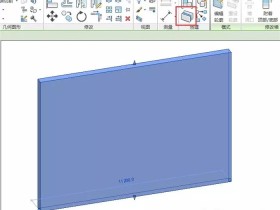
![[Revit图文教程]关于导出为 CAD 格式](http://www.bimbim.cn/wp-content/uploads/2019/05/image010.gif)
![[Revit教程]使用平行绘制线创建斜表面](http://www.bimbim.cn/wp-content/uploads/2019/05/GUID-D6CA6211-DA1E-4E2D-87B6-3BBAB3FC8B68.png)
![[revit教程]使用坡度箭头创建斜表面](http://www.bimbim.cn/wp-content/uploads/2019/05/GUID-C44EB948-5C6C-481C-BBED-1E2D22958461.png)